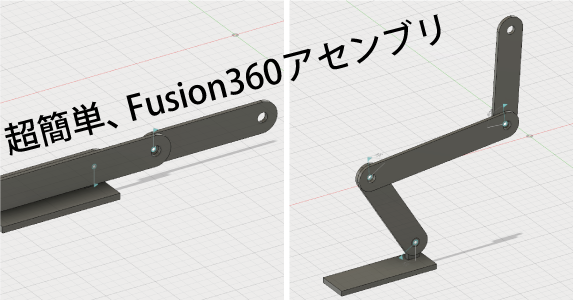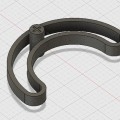第19回:Fusion360のジョイントで設計思想を学ぶ
Fusion360メールセミナーの第18回目のテーマはCADの設計では必須となる
アセンブリのための「ジョイント」機能です。
「ジョイント」は複数の部品を組み合わせる機能ですが
設計では、トップダウン設計とボトムアップ設計という2つの手法に別れます。
以下、設計のウンチクなので知っている人は飛ばしてください。(やや長め)
↓
トップダウン設計とボトムアップ設計
まず、ボトムアップ設計というのは、寸法が2Dの図面などで
確定している場合に用いる方法です。
3DCADだと、形状を全て原点から作り
個別のパート(要は部品のこと)で作成します。
ボトムアップだと全てのパートはバラバラなので、最後に組みわせて設計を完成させます。
3DCADではこの組み立てのプロセスを「アセンブリ」と呼んでいます。
そして、Fusion360でアセンブリをする機能が「ジョイント」です。
しかし、ボトムアップでは、それぞれのパートは位置情報を持っていません。
そのため原点で作成されたパートを「ジョイント」を使って組み合わせて行きます。
ちなみに、3DCADでボトムアップ設計を使うことはそんなに多くありません。
あらかじめ寸法が決まっている場合に用いるので、
2次元の図面を3D化する場合に使うことが多いですね。
次にトップダウン設計について説明します。
3DCADで設計をする場合、メインになるのがトップダウン設計です。
トップダウンの場合は、まずパート(部品)の位置を最初に決めるため
レイアウトだけを決めた簡易的な3Dモデルを最初に作ります。
レイアウトモデルは、位置情報だけを持っていればOKです。
そして、個別のパートにレイアウトモデルを読み込んで、部品をパートごとに作ります。
ここで、データをパートごとに作ると、
履歴管理が煩雑にならずに後々楽になります。
そして、3つ程度のパートを統合させた「サブアセンブリ」。
それを統合した「トップアセンブリ」という感じで、部品を組み合わせて行きます。
トップダウンではパートが位置情報を持っているので
Fusion360では「位置固定ジョイント」を使います。
実際の設計では、ボトムアップ設計と
トップダウン設計を組み合わせて行くことが多いですね。
ジョイント機能で部品を組み合わせよう
ここからは「ジョイント」をテーマにして行きます。
Fusion360で、アセンブリ(集約)をするための機能が「ジョイント」コマンドです。
「ジョイント」はFusion360でも、分かりづらい機能なので
簡単なワークを2つ紹介します。
まずは、概要がざっくり理解できるワークです。
簡単なパート(部品)を作って、まずは「ジョイント」をやって見ます。
↓
https://makerslove.com/14415.html
2つ目が、複数のパートを組み立てて動かす
やや複雑な「ジョイント」です。
手でつかんで、グネグネ動かすと面白いですよ。
↓
https://makerslove.com/14441.html
以上が、「ジョイント」の概要です。
次回は、7つのジョイントの機能をご紹介したいと思います。
Fusion360や3DCADを
より本格的に学びたい方はこちらへ!
動画で学ぶ!Fusion360で自在に形状を作る方法論
Fusion360の基本操作をある程度できる方を対象に
モデリングの方法論やノウハウを身につけて、自在にモデリングができるスキルを
動画で学べるオンラインスクールです。
- Fusion360の基本操作ができる方が対象
- 本のお手本やチュートリアルに頼らず自在にモデリングできる
- 動画を使って、いつでもどこでも学ぶことができる
メイカーズファクトリー 代表取締役
プロダクト&グラフィックデザイナー /WEBコンサルタント
株式会社メイカーズファクトリーCEO
広告グラフィックのデザインからWEBのマーケティング戦略立案、企業の商品開発のコンサルティングまで幅広い業務を経験。 MacBook Airじゃない方のMBAホルダー。